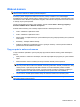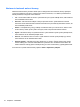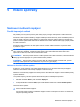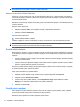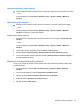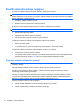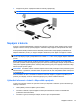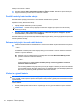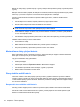HP ProBook Notebook PC User Guide - Windows Vista
Table Of Contents
- Funkce
- Bezdrátové, telefonické a síťové připojení
- Používání bezdrátových zařízení (pouze u vybraných modelů)
- Určení ikon bezdrátového připojení a síťových ikon
- Použití ovládacích prvků pro bezdrátovou komunikaci
- Použití tlačítka pro bezdrátové připojení
- Použití nástroje Wireless Assistant (pouze u vybraných modelů)
- Použití softwaru Správce připojení HP (pouze vybrané modely)
- Použití ovládacích prvků operačního systému
- Použití WLAN
- Použití HP Mobile Broadband (pouze vybrané modely)
- Použití bezdrátových zařízení Bluetooth (pouze u vybraných modelů)
- Řešení problémů s bezdrátovým připojením
- Použití modemu (jen vybrané modely)
- Připojení k místní síti (LAN)
- Používání bezdrátových zařízení (pouze u vybraných modelů)
- Ukazovací zařízení a klávesnice
- Použití ukazovacích zařízení
- Používání klávesnice
- Používání klávesových zkratek
- Zobrazení informací o systému
- Aktivace režimu spánku
- Snížení jasu obrazu
- Zvýšení jasu obrazu
- Přepnutí obrazu
- Otevření výchozí e-mailové aplikace
- Otevření výchozího webového prohlížeče
- Ztlumení hlasitosti reproduktoru
- Snížení hlasitosti reproduktoru
- Zvýšení hlasitosti reproduktoru
- Přehrávání předchozí stopy nebo části zvukového disku CD nebo disku DVD
- Přehrání, pozastavení nebo obnovení přehrávání zvukového disku CD nebo disku DVD
- Přehrání další stopy nebo části zvukového disku CD nebo disku DVD
- Používání klávesových zkratek
- Použití nástroje QuickLook
- Použití nástroje QuickWeb
- Použití integrované číselné klávesnice
- Použití externí číselné klávesnice
- Čištění zařízení TouchPad a klávesnice
- Multimédia
- Funkce multimédií
- Multimediální software
- Zvuk
- Video
- Optická jednotka (jen vybrané modely)
- Identifikace nainstalované optické jednotky
- Použití optických disků (CD, DVD a BD)
- Výběr správného disku (CD, DVD a BD)
- Přehrávání disků CD, DVD a BD
- Konfigurace funkce AutoPlay
- Změna nastavení regionu disku DVD
- Upozornění na autorská práva
- Kopírování disku CD nebo DVD
- Vytvoření (vypálení) disku CD, DVD nebo BD
- Vyjmutí optického disku (CD, DVD nebo BD)
- Řešení problémů
- Přihrádka optického disku se při vyjímání disku CD, DVD nebo BD neotevře
- Počítač nerozpoznal optickou jednotku
- Ochrana před přerušením přehrávání
- Disk se nepřehrává
- Disk se nepřehraje automaticky
- Film se zastavuje, přeskakuje nebo se nepřehrává plynule
- Film se nezobrazuje na externím zobrazovacím zařízení
- Proces vypalování disku nezačne nebo se zastaví před dokončením
- Ovladač zařízení musí být znovu instalován
- Webová kamera
- Řízení spotřeby
- Nastavení možností napájení
- Použití externího zdroje napájení
- Napájení z baterie
- Vyhledání informací o baterii v Nápovědě a podpoře
- Použití kontroly bateriového zdroje
- Zobrazení zbývající úrovně nabití baterie
- Vložení a vyjmutí baterie
- Nabíjení baterie
- Maximalizace doby vybíjení baterie
- Stavy nízkého nabití baterie
- Kalibrace baterie
- Úspora energie baterií
- Skladování baterie
- Likvidace staré baterie
- Výměna baterie
- Testování adaptéru střídavého proudu
- Vypnutí počítače
- Jednotky
- Externí jednotky
- Karty externích médií
- Paměťové moduly
- Zabezpečení
- Ochrana počítače
- Používání hesel
- Použití funkcí zabezpečení nástroje Computer Setup
- Používání antivirového softwaru
- Používání softwaru brány Firewall
- Instalace kritických aktualizací
- Použití nástroje HP ProtectTools Security Manager (pouze u vybraných modelů)
- Instalace bezpečnostního kabelu
- Aktualizace softwaru
- Zálohování a obnovení
- Computer Setup (Nastavení počítače)
- MultiBoot
- Správa a tisk
- Rejstřík

Použití externího zdroje napájení
K externímu napájení přístroje lze použít některé z následujících zařízení:
VAROVÁNÍ! Za účelem snížení možného bezpečnostního rizika používejte s tímto počítačem pouze
adaptér střídavého proudu dodaný s počítačem, náhradní adaptér od společnosti HP nebo kompatibilní
adaptér zakoupený u společnosti HP.
●
Schválený adaptér střídavého proudu
●
Doplňková stolní jednotka nebo rozšiřující zařízení
K externímu zdroji napájení připojte počítač za některé z následujících podmínek:
VAROVÁNÍ! Nenabíjejte baterii počítače na palubě letadla.
●
Nabíjíte nebo kalibrujete baterii.
●
Instalujete nebo měníte systémový software.
●
Pokud zapisujete informace na disk CD, DVD nebo BD.
Při připojení počítače k externímu zdroji napájení nastanou tyto události:
●
Baterie se začne nabíjet.
●
Je-li počítač zapnutý, změní se vzhled ikony měřiče baterie v oznamovací oblasti.
Při odpojení počítače od externího zdroje napájení nastanou tyto události:
●
Počítač začne používat napájení z baterie.
●
Jas displeje se automaticky sníží, aby se prodloužila životnost baterie. Chcete-li jas displeje zvýšit,
stiskněte klávesovou zkratku fn+f3 nebo znovu připojte adaptér střídavého proudu.
Připojení adaptéru střídavého proudu
VAROVÁNÍ! Aby nedošlo k úrazu elektrickým proudem nebo poškození zařízení, dodržujte
následující zásady:
Připojujte napájecí kabel do zásuvky napájení, která bude vždy snadno přístupná.
Chcete-li počítač odpojit od zdroje napájení, vytáhněte zástrčku napájecího kabelu ze zásuvky
(neodpojujte napájecí kabel od počítače).
Pokud je na napájecím kabelu zástrčka se třemi kontakty, připojte ji k uzemněné zásuvce se třemi
kontakty. Neznemožňujte funkci uzemňovacího kontaktu napájecího kabelu, například připojením
adaptéru se dvěma kontakty. Zemnicí kontakt je důležitý bezpečnostní prvek.
Připojení počítače k externímu zdroji napájení:
1. Připojte adaptér střídavého proudu do zásuvky napájení (1) v počítači.
2. Připojte napájecí kabel k adaptéru střídavého proudu (2).
74 Kapitola 5 Řízení spotřeby